NetBeansin käyttö PHP:n kanssa
Näissä ohjeissa oletetaan, että olet jo asentanut NetBeansiin kielesi web-tuen.
Luo NetBeansiin uusi projekti Kategoriasta PHP. Valitse PHP Application.
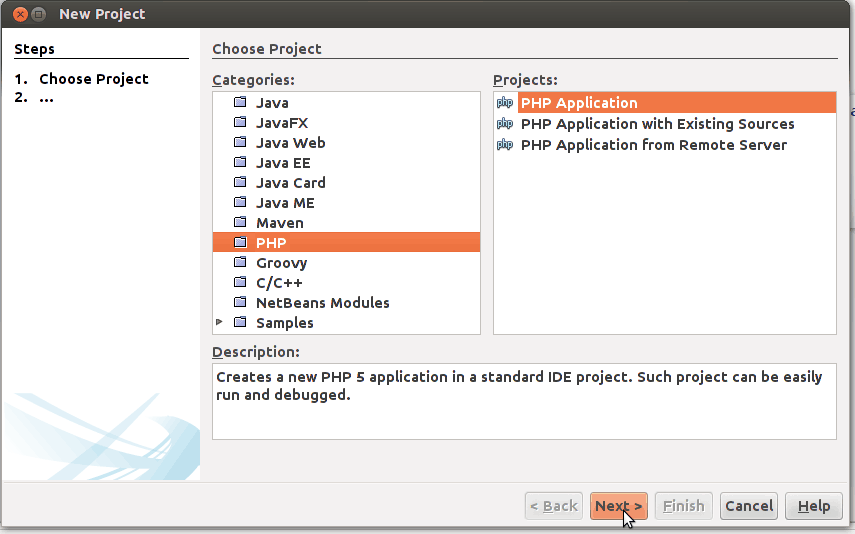
Nimeä projektisi ja osoita valinta Source Folder git-repositorioosi. NetBeans kertoo että kansiossa on tiedostoja, mutta se ei haittaa.
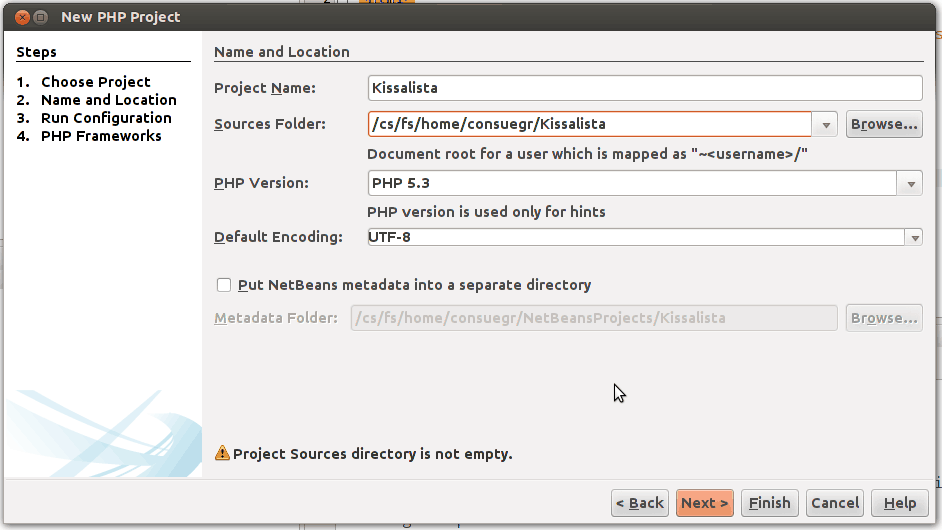
Konfiguroi seuraavassa ikkunassa projektisi tyypiksi “Remote Web Site (FTP, SFTP)”. Laita kohtaan Project URL osoite http://kayttajatunnuksesi.users.cs.helsinki.fi, kohtaan Upload Directory polku /htdocs/tsoha (tsohan voi korvata oman projektinsa nimellä) ja kohtaan Upload Files On save Paina sen jälkeen Remote Connections -kohdassa olevaa Manage-nappia
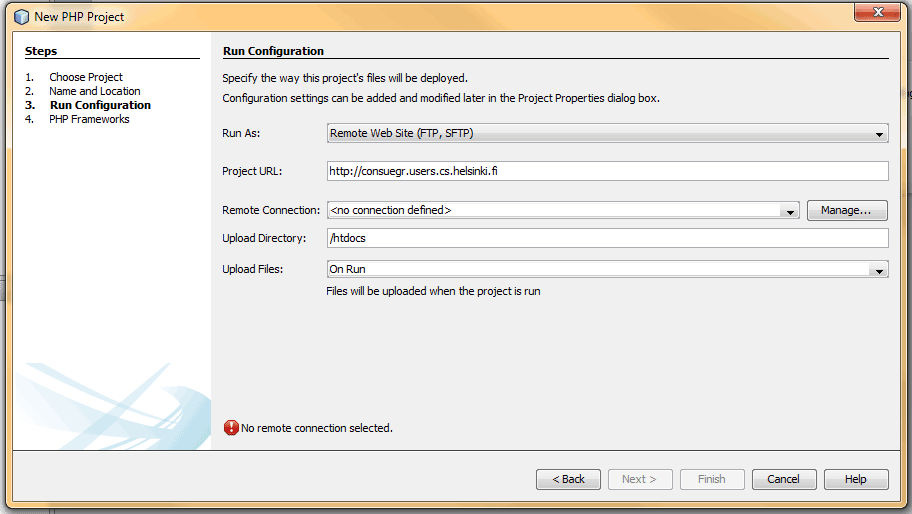
NetBeans kysyy heti uuden yhteyden tietoja, anna yhteydelle nimi Users ja laita tyypiksi SFTP.
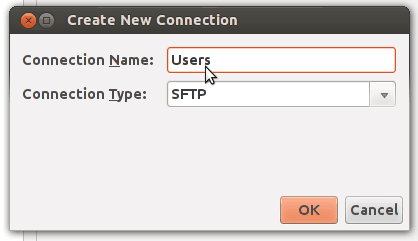
Nyt NetBeans antaa täyttää yhteyden tarkemmat tiedot. Laita Host Name -kohtaan osoite users.cs.helsinki.fi käyttäjätunnukseksi ja salasanaksi cs-tunnuksesi käyttäjätunnus ja salasanaa ja kohtaan Initial Directory teksti /home/kayttajatunnuksesi omalla käyttäjätunnuksellasi toki. Paina sen jälkeen nappia Test Connection ja jos yhteys toimii tallenna yhteyden tiedot.
NetBeans saattaa tässä vaiheessa pyytää sinulta Gnomen avainnipun salasanaa, jos et saa avainnippua toimimaan, katso kolmas ohjelaatikko.
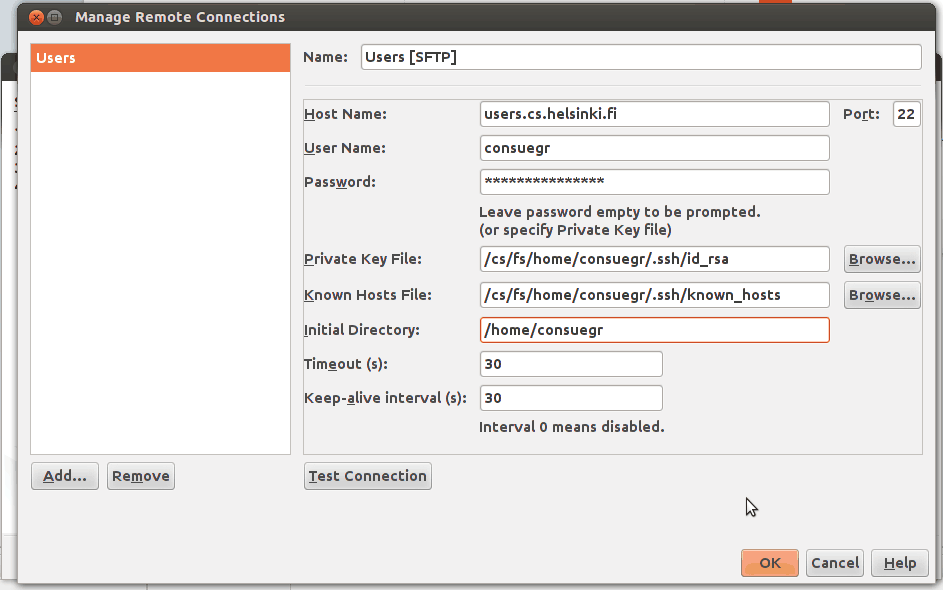
Klikkaa Next -nappia kunnes saat projektin luotua.
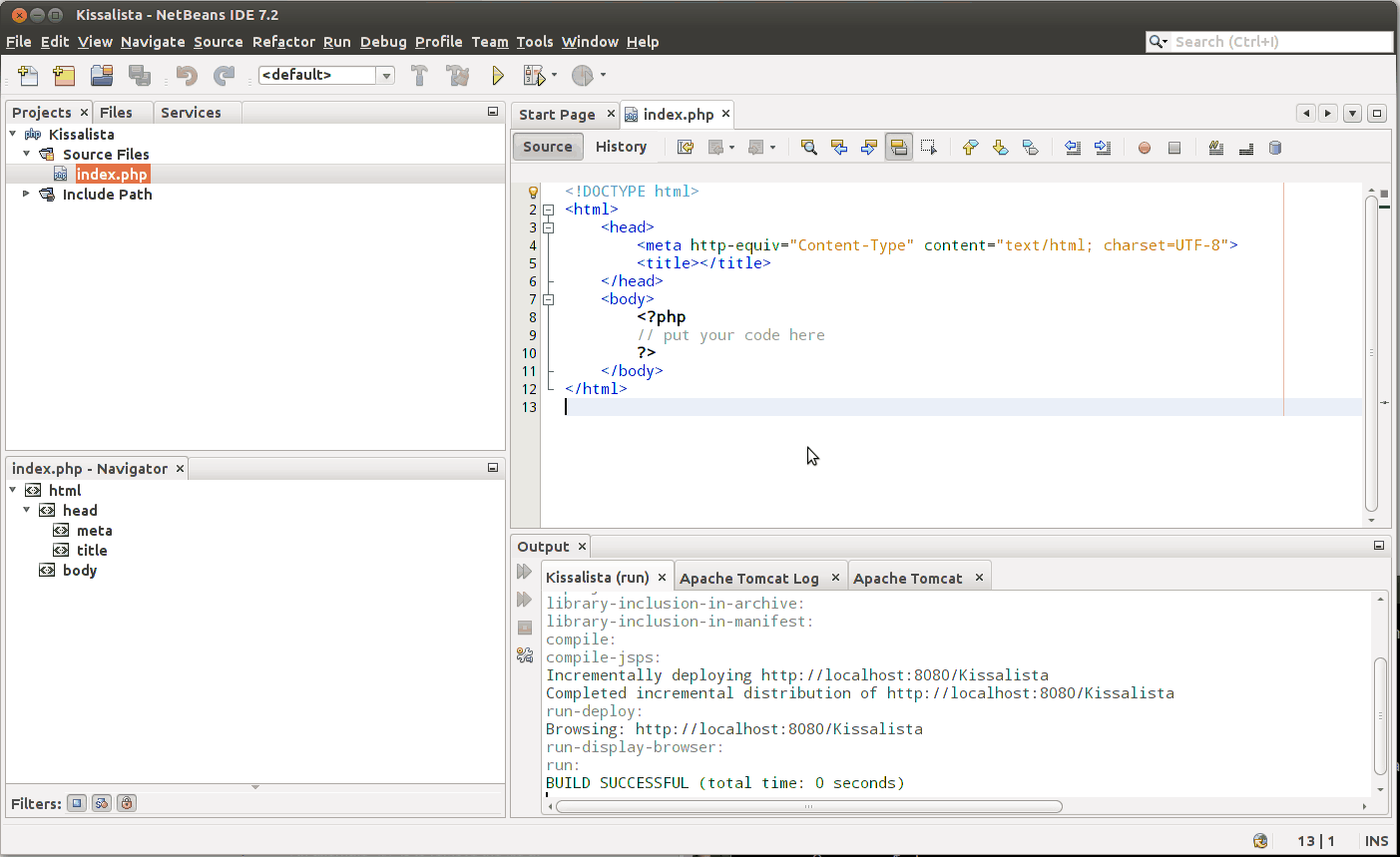
Kun ajat projektin, NetBeans lähettää tiedostosi laitoksen users-palvelimelle, jossa on PHP:tä pyörittävä palvelin asennettuna sekä avaa selaimen projektisi etusivulle. Joudut vielä aktivoimaan tämän palvelintilan ennenkuin sivut toimivat. Tee se seuraamalla näitä ohjeita.
Viimeistään tässä vaiheessa, luo repositoriosi juurikansioon tiedosto .gitignore ja laita siihen ainakin seuraava rivi:
nbproject/privateAktivoituasi usersin PHP-tilan voit aloittaa koodaukseen tutustumisen index.php:n parissa.
Valmista!
Pystytettyäsi työympäristön ja sivut usersille, varmista, että olet laittanut kaiken vaaditun dokumentaation git-repositorioosi ja rekisteröidy labtooliin.
Tämän jälkeen viikon 1 työsi on valmis!